Sadarkah kalian kalau android adalah OS paling hebat, lengkap, dan terbaik. Salah satu pembuktiannya adalah ditemukan banyak sekali aplikasi yang bisa dijalankan untuk sistem operasi android, tidak seperti PC.
Ada semua, lengkap pokoknya aplikasi dengan berbagai kategori serta kreativitas bisa kita temukan di android. Dan bila kita berbicara mengenai game, android menjadi OS yang lebih gila lagi.
Ada banyak sekali game di android. Entah itu game yang memang dari awal dibuat untuk OS tersebut, tapi banyak pula game PSP yang dibuat versi untuk android.
Tak cuma game PSP, game yang cuma bisa dimainkan di PC pun sekarang sudah terbit versi androidnya sendiri-sendiri.
Ingin contoh?
Kita sebut saja game bernama Call of Duty yang dulu banyak dimainkan para anak warnet, dan game Plant and Zombie.
Sekarang sudah ada versi androidnya. Kemudian dari PSP (PS1, PS2, PS3), ada Game GTA San Andreas, NFS Most Wanted, dan masih banyak lagi yang lain.
Kenapa android bisa sehebat dan selengkap itu?
Dan anehnya, kenapa game yang ada di android tidak diciptakan pula versi untuk OS windows?
Padahal memainkan game lebih mudah dilakukan di komputer dibanding smartphone. Meskipun ada yang memilih bermain di smartphone daripada komputer, namun itu tetap saja.
Tapi, apakah kira-kira ada cara untuk memainkan game android itu di perangkat windows/PC ini?
Nah, ini lah yang menjadi kehebatan android yang lain lagi. OS android terbilang mudah, sangat mudah sekali malah.
Apa yang ada di android ini bisa dijalankan juga di perangkat non android lain seperti PC, komputer, laptop. Bagi Anda yang ingin memainkan game android di PC tentunya bisa.
Tapi kita butuh bantuan dari software lain. Dan di zaman yang sudah canggih ini kita diberikan beberapa software yang bisa membantu kita memainkan game yang harusnya ada di android, menjadi di perangkat PC kita.
Sebut saja software itu dengan nama emulator.
Ada banyak emulator Android yang dapat kalian gunakan. Namun di sini hanya kami bahas 3 saja. Dia adalah
- Bluestack
- Memu
- Koplayer
Selain ketiga di atas, ada pula pilihan lain seperti emulator Genymotion, Youwave, Windroye, dan lain-lain. Akan tetapi, yang mau kita bahas hanyalah 3 emulator di atas.
Cara Memainkan Game Android di PC
1. Menggunakan Bluestack
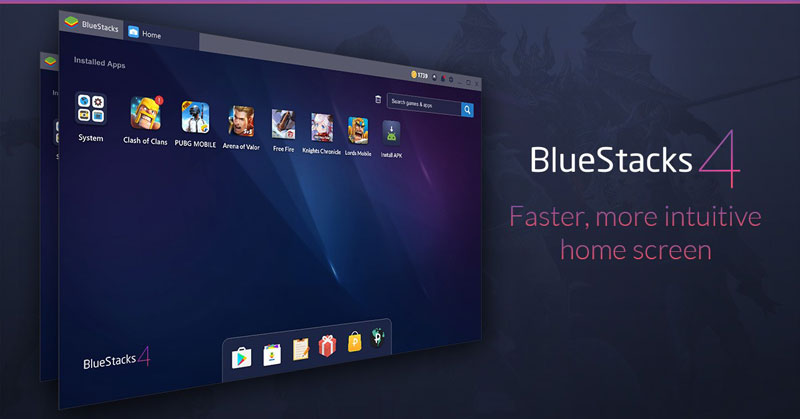
- Download software Bluestack melalui situs resmi Bluestack yang bisa kalian cari di Google, setelah itu Anda install
- Tampilan antarmuka software ini akan tampil seperti pada gambar
- Setelah tampilannya seperti itu, klik ikon Play Store yang ada di Bluestack tersebut, atau jika mau yang lebih simple gunakan saja pilihan ‘Search Apps’
- Cari game yang ingin Anda mainkan lalu install
- Tapi sebelum itu, biasanya kalian akan disuruh untuk login ke akun gmail Anda terlebih dulu. Cara kerjanya sama seperti android, harus mempunyai akun di dalam supaya bisa mengunduh aplikasi yang ada di sana (Baca panduan : Cara mengaktifkan Play Store)
- Proses berikutnya sama seperti yang terjadi di android. Cari aplikasi, unduh, install, lalu mainkan
- Selamat Anda sudah berhasil mengunduh game android di PC kalian
2. Menggunakan MEmu
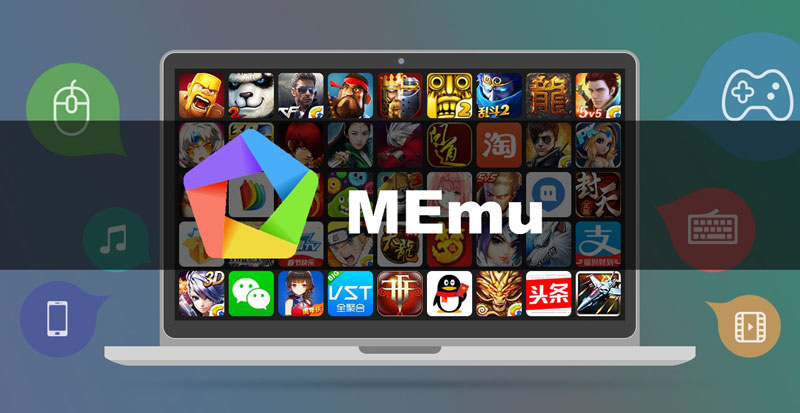
- Download software ini di MEmu Official Site, kemudian install, tunggu beberapa saat lalu klik Launch untuk membuka aplikasi tersebut
- Bagi Anda yang baru pertama kali menggunakan aplikasi ini, bakal muncul peringatan berbunyi seperti ini: “Perlu diketahui bahwa fitur ini dapat meningkatkan performa game/aplikasi yang kita mainkan hingga 10 kali lipat.”
- Bila kalian tidak mau memakai fitur tersebut, centang saja ‘No More Remind’ dan klik opsi mekanjutkan dengan ‘Continue to Use’. Sebaiknya Anda memang tidak memakai fitur tersebut sebab dapat mengakibatkan laptop menjadi hang atau game menjadi crash. Namun kalau Anda tetep kekeuh ingin memakainya, Anda dapat klik perintah ‘Reboot Immediately’
- Setelah itu kalian dihadapkan pada tampilan dashboard emulator Memu
- Untuk mengunduh game yang kalian inginkan, klik ikon Play Store
- Masuk memakai akun gmail Anda lalu klik ‘Get Started’ untuk memulainya
- Selanjutnya Anda cari saja aplikasi atau game yang mau dimainkan. Caranya seperti saat mengoperasikan OS android Anda. Tidak sulit bukan?
3. Menggunakan Koplayer
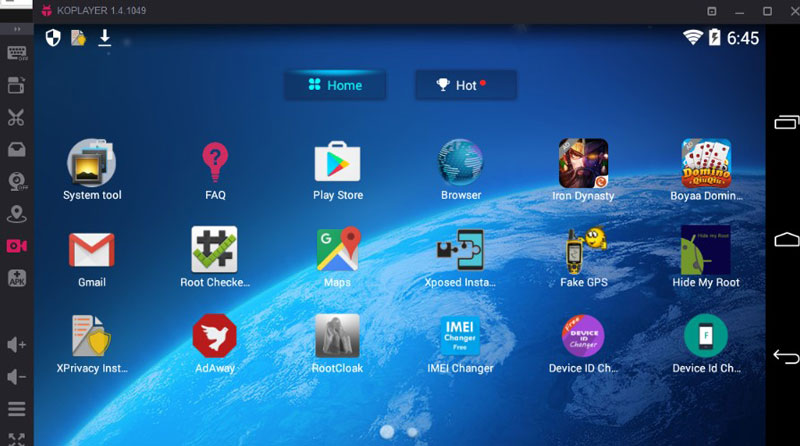
- Unduh software tersebut kemudian install
- Saat Koplayer terbuka, klik perintah ‘Launch’ untuk membuka halaman berikutnya
- Anda akan disambut dengan kalimat selamat datang di Koplayer. Untuk melanjutkan, klik Next
- Buka aplikasi play store untuk memulai pencarian game
- Namun sebelum itu, masukkan akun gmail Anda
- Cari game yang Anda mainkan di kotak pencarian, download, dan install
- Selamat bermain
Dari banyaknya emulator yang tersebut di atas, menurut saya Bluestack menjadi emulator terbaik untuk saat ini.
Beberapa emulator lain jika digunakan untuk bermain game dapat menyebabkan game crash, keluar tiba-tiba, hingga lag padahal RAM maupun koneksi pun cepat.
Coba juga : 5 Game MOBA Untuk RAM Kecil
Meski begitu, Bluestack juga mempunyai kelemahan. Ia memakan ruang penyimpanan yang banyak serta saat membuka software tersebut membutuhkan waktu yang agak lama.









